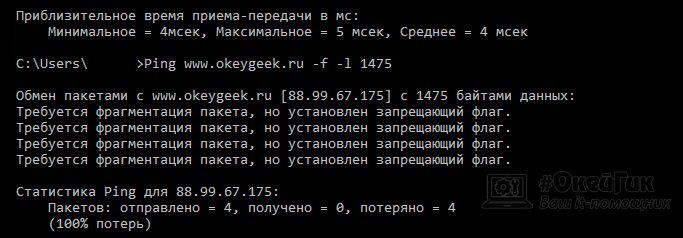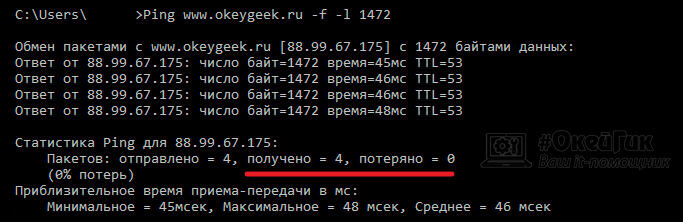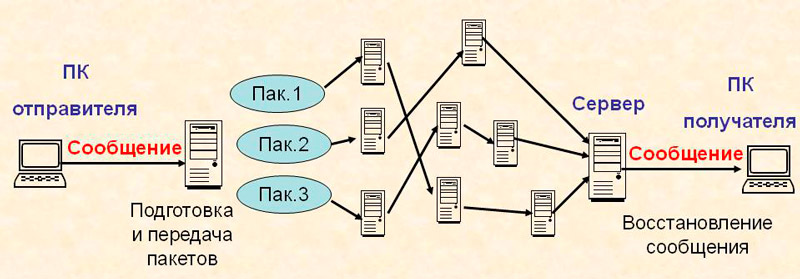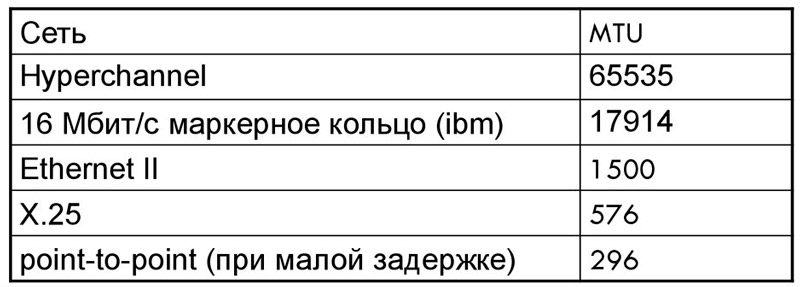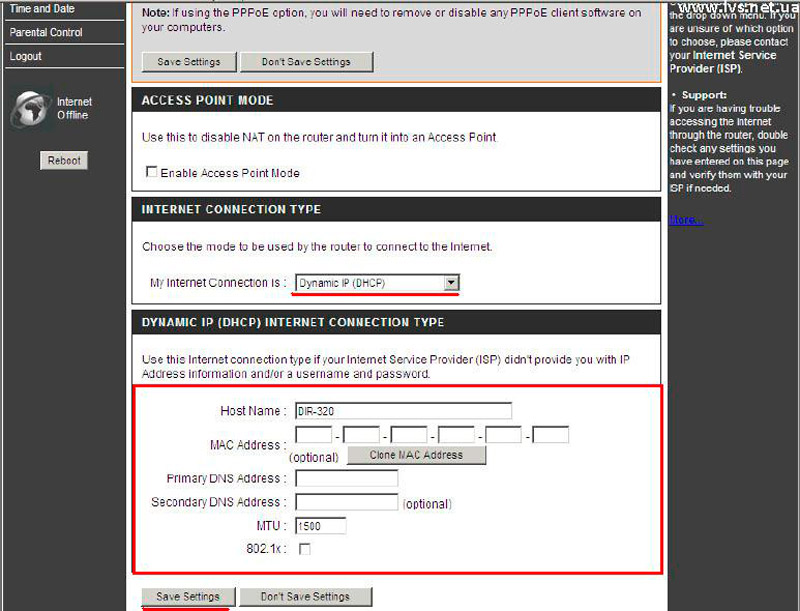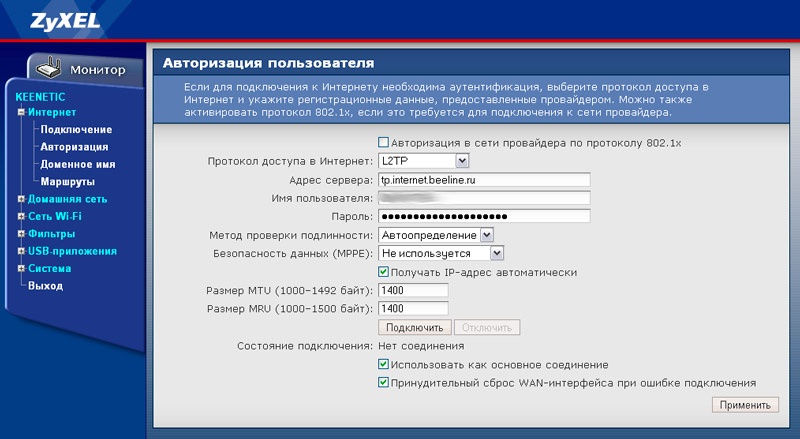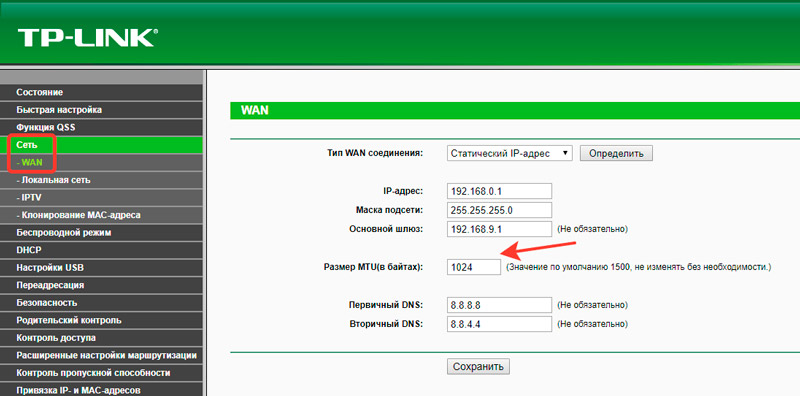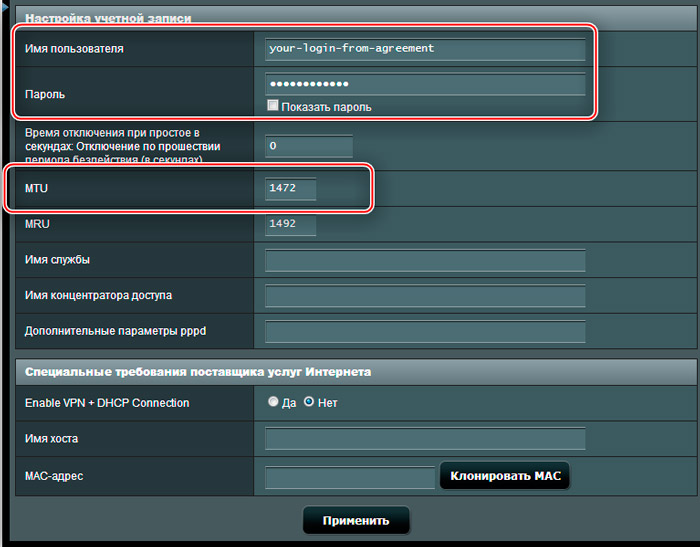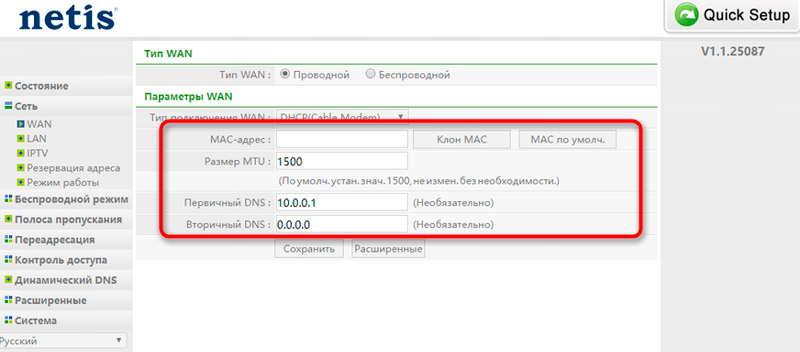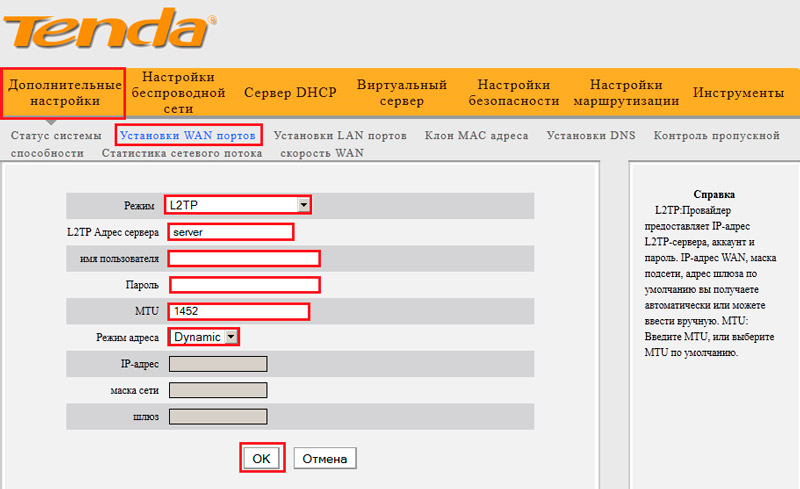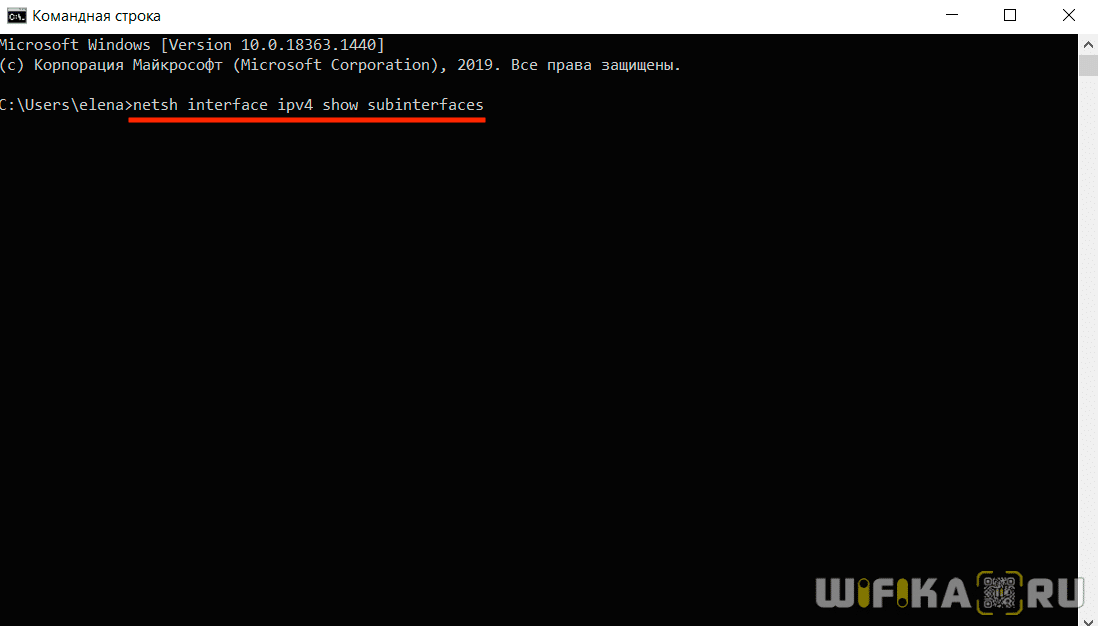На чтение 8 мин Просмотров 10.8к.
Кристина Горбунова
Высшее образование по специальности “Информационные системы”. В сфере более 7 лет, занимается разработкой сайтов на WordPress и Tilda.
Задать вопрос
При подключении к интернету у новичков часто возникает вопрос, что такое MTU в настройках роутера и как изменить этот параметр. Мы расскажем, как определить оптимальное значение этой характеристики и когда не стоит изменять максимальный размер полезного блока данных в пакете.
Содержание
- Что такое MTU и из чего складывается параметр
- Определяем оптимальное значение
- Установка MTU в роутере
- ASUS
- TP-Link
- D-Link
- Zyxel
- Keenetic
- Netis
- Tenda
- Upvel
- Mercusys
- Настройка на компьютере
- Что будет, если установить некорректное значение
Что такое MTU и из чего складывается параметр
В интернете информация передается в виде небольших пакетов данных. Каждый блок содержит служебную информацию – заголовок (header). Он нужен для определения типа пересылаемых данных, количества отправляемых пакетов и т. д. Величина передаваемого блока данных ограничена конкретным количеством байт.
Maximum transmission unit (MTU) – максимальное количество байт, которое сможет передать роутер без фрагментации. Чем больше этот параметр, тем выше скорость интернета. Для интерфейса Ethernet типовое значение этой характеристики – 1500. Реальная величина параметра MTU чуть меньше в пределах 1460-1480 байт.
Пример работы MTU. Роутеру нужно передать файл размером 9000 байт. Величина МТУ – 1470. Устройства фрагментирует передаваемую информацию на 7 частей – 6 фрагментов величиной 1470 байт и 1 фрагмент 180 байт.
Многие модели роутеров определяют МТУ самостоятельно при подключении к ПК и сети, но не всегда автоматически установленная величина совпадает с параметрами интернета.
За счет правильно настроенного значения МТУ можно:
- увеличить канал передачи, чтобы к нему одновременно смогли подключаться разные сетевые службы, приложения;
- сократить количество поврежденных пакетов при передаче данных;
- снизить нагрузку на канал передачи и увеличить скорость интернета.
Внимание! К изменению МТУ приступайте только при наличии проблем с интернетом или какими-то сетевыми службами. Если скорость соединения нормальная и сайты грузятся без проблем, лучше этот параметр не менять.
Современные ОС автоматически вычисляют оптимальное значение максимального размера блока данных или берут его из настроек роутера. Пользователи могут настроить МТУ самостоятельно с помощью командной строки.
Определяем оптимальное значение
Самый простой путь поиска оптимальной величины МТУ – узнать у провайдера. Большинство компаний предоставляют клиентам все настройки сети (VPI, VCI, имя IP-сервера). Если такой информации провайдер не предоставил, определить параметр можно самостоятельно.
Найти оптимальное значение MTU можно при помощи команды ping. Пропинговать можно любой ресурс.
Для этого отройте командную строку и введите команду:
ping -f -l 1300 yandex.ru
Для открытия командной строки нажмите Win+R. В появившемся окне введите cmd, а затем нажмите на Enter. Откроется консоль с черным экраном. Это и есть командная строка.
В введенной команде 1300 – размер пакета в байтах. Далее увеличивайте его, пока в командной строке не появится ошибка «Требуется фрагментация пакета, но установлен запрещающий флаг». Значение пакета, предшествующее появлению сообщения, равно максимальному количеству передаваемой информации.
Для нашего соединения этот параметр составляет 1432 байта. Если установить значение 1433, то появится ошибка. 1432 – это максимальна величина данных, передаваемая без заголовков (maximum segment size или MSS).
Для того, чтобы узнать размер MTU в байтах, прибавьте 28 к максимальному размеру пакета. В нашем случае это 1460 (1432+28). Это значение и нужно выставить в МТУ роутера.
Установка MTU в роутере
Сменить стандартное значение MTU можно в настройках роутерах. Для этого введите DNS или IP адрес устройства в адресную строку браузера. Он обычно указан на нижней части корпуса.
Самые популярные адреса:
- 192.168.0.1;
- 192.168.1.1.
Еще один способ определения адреса – ввести в командную строку ipconfig.
IP роутера 192.168.1.1. После того как узнали адрес для входа, вводим его в адресной строке браузера. Следующим шагом нужно будет ввести логин и пароль администратора. По умолчанию это «admin» в оба поля.
Далее процесс настройки зависит от модели используемого устройства.
ASUS
Откройте вкладку «Дополнительные настройки» и найдите там раздел «Интернет» или «Wan».
TP-Link
В старой прошивке роутеров откройте раздел «Сеть». В нижней части страницы вкладки WAN будет указан размер МТУ. Для замены просто введите новое значение и нажмите на кнопку «Сохранить».
В новых роутерах нужно перейти в раздел «Дополнительные настройки», открыть вкладку «Сеть» и открыть пункт «Интернет». В блоке «Дополнительные настройки» будет указан параметр MTU в роутере. После изменения параметров нажмите на кнопку «Сохранить». Новые настройки вступят в силу после перезагрузки роутера.
D-Link
Для настройки максимального размера блока данных откройте раздел «Сеть» подпункт «WAN». Выберите используемое подключение к интернету.
В появившемся списке настроек найдите пункт «MTU».
Zyxel
- Откройте раздел «Интернет» и откройте вкладку «Подключения». Выберите активное подключение или создайте новое.
- Найдите параметр «Размер MTU». Введите свое значение.
- Нажмите на кнопку «Применить» для сохранения параметров.
Keenetic
Чтобы изменить параметр MTU:
- В разделе «Интернет» откройте вкладку «Проводной».
- Найдите блок «Аутентификация у провайдера (PPPoE / PPTP / L2TP)» или «Параметры IP и DNS».
- Откройте дополнительные настройки. Найдите пункт «Размер MTU».
Netis
Нажмите на кнопку Advanced.
Откройте меню «Сеть». Выберите подпункт «Wan».
Чтобы поставить значение MTU в роутере Netis, откройте расширенные настройки WAN-соединения.
Tenda
Откройте раздел «Системные настройки». Найдите там пункт «Настройки WAN».
В открывшемся окне на первой строчке находится «Максимальный размер передаваемых пакетов». Его нужно уменьшить или увеличить.
В роутерах Tenda с обновленной прошивкой нужные настройки расположены в разделе «Administration».
Upvel
Откройте раздел «Настройки», выберите там «Интерфейс WAN».
Mercusys
Откройте меню «Расширенные настройки», перейдите в пункт «Настройки WAN».
Настройка на компьютере
Поменять MTU в Windows 7, 10 можно за несколько минут.
Пошагово процесс выглядит так:
- Определите текущую величину МТУ. Запустите командную строку. Введите команду «netsh interface ipv4 show subinterfaces». На экране появится таблица, в которой видно, что значение параметра 1500.
- Установите новое значение максимального размера передаваемых пакетов. Для этого введите команду «netsh interface ipv4 set subinterface “Ethernet” mtu=1300 store=persistent», где 1300 – новая величина передаваемого блока данных.
- Проверить ввод новых настроек. Необходимо снова ввести команду «netsh interface ipv4 show subinterfaces». Проверка считается успешной, если значение изменилось на 1300. Если значение осталось прежним, то снова введите команду из пункта 2.
После сохранения этих настроек с компьютера будут отправляться пакеты, максимальный размер которых ограничен на IP-уровне 1300 байтами. Но на MAC-уровне их величина будет равна 1314 байт. Отправка пакетов данных большего размера осуществляться не будет.
В ОС семейства Linux тоже можно изменить МТУ. Для этого запустите консоль комбинацией Ctrl+Alt+F1.
Дальнейший порядок действий:
- Определите величину МТУ с помощью команды ip link.
- Установите новое значение максимального передаваемого блока данных с помощью команды «ip link set dev eth0 mtu 1200», где 1200 – нужный размер МТУ.
С помощью команды происходит временная замена значения максимальной величины передаваемых пакетов на 1200. После перезагрузки восстановится значение по умолчанию. Для того, чтобы сделать новую величину постоянной, отредактируйте файл /etc/network/interfaces. К описанию нужного интерфейса (eth0) добавьте отдельной строкой mtu 1200.
После сохранения настроек выполните команду ifdown $eth0 && ifup $eth0, где eth0 – наименование интерфейса.
Что будет, если установить некорректное значение
Если на маршрутизаторе поменять значение МТУ на некорректное, возникнут проблемы с интернетом. При маленьком размере пакетов во время загрузки некоторых сайтов будут появляться ошибки, увеличится пинг. Установить значение МТУ больше стандартного не позволит прошивка роутера. Ограничение на максимальный размер пакета данных есть во всех современных модемах и маршрутизаторах.
Если пользователь все-таки сможет установить большой размер параметра, интернет работать не будет.
Роутер для раздачи проводного интернета по Wi-Fi установлен практически в каждой современной квартире. Чаще всего пользователи настраивают маршрутизатор единожды, используя помощник по автоматической настройке, после чего не изменяя опции устройства. Подобная позиция не всегда правильная, и зачастую автоматическая настройка Wi-Fi роутера не позволяет добиться максимально качественного соединения с интернетом. Одной из опций в настройках маршрутизатора, которой пользователи не уделяют должного внимания, является MTU. В рамках данной статьи рассмотрим, что такое MTU в настройках роутера, и какое значение нужно выставить для оптимальной работы интернета.
Что такое MTU в настройках роутера

Если не вдаваться в подробности, то можно сказать, что параметр MTU отвечает за качество передачи информации от провайдера к компьютеру пользователя. При этом под качеством понимается не только исключение вероятности потери данных при передаче, но и скорость.
Почему нужно ограничить размер MTU в настройках роутера
В большинстве современных роутеров размер передаваемых MTU определяется автоматически, и делается это не всегда правильно. Пользователям, которые заботятся о качестве и скорости соединения, рекомендуется самостоятельно ограничить размер MTU, определив его оптимальное значение и установив его в настройках маршрутизатора.
Благодаря правильно выставленным настройкам MTU удается:
- Расширить канал передачи, за счет чего им одновременно смогут пользоваться различные службы, программы, процессы и так далее;
- Избавить канал от лишней нагрузки, что увеличит скорость передачи данных;
- Снизить практически до нуля шанс получения «испорченных пакетов» с данными при передаче по сети.
В целом, при правильно выставленных ограничениях MTU удается рационально использовать предлагаемый провайдером канал связи, с минимальным риском потери информации.
Правильная настройка MTU необходима, если имеются проблемы с интернетом на компьютере, например: долго загружаются сайты, высокий пинг при подключении к сторонним серверам, загрузка файлов из интернета время от времени беспричинно обрывается и возникают другие проблемы.
Какое значение MTU нужно выставить
Чтобы определить оптимальное значение MTU, нужно провести тестирование сети, что можно сделать с компьютера под управлением Windows. В ходе тестирования потребуется определить, как много времени уходит для передачи и возврата пакета с данными от используемого компьютера до сервера. При этом в ходе теста нужно будет варьировать количество байт информации, содержащейся в пакете. Снижать число байт потребуется до того момента, пока не удастся полностью исключить фрагментацию пакета.
Выполните тестирование сети следующим образом:
- Запустите командную строку Windows от имени администратора;
- Далее введите тестовую команду, например, для отправки запроса на сервер нашего сайта okeygeek. Выглядеть команда будет следующим образом:
Ping www.okeygeek.ru –f –l xxxx
В данной команде заменит XXXX на значение MTU. Как было отмечено выше, данное значение необходимо варьировать, в поиске идеального. Рекомендуем начать с MTU в 1500, то есть первой командой будет:
Ping www.okeygeek.ru –f –l 1500
- После выполнения команды, в строке отобразится результат. Будет указано, какое количество пакетов отправлено, получено и потеряно. Нужно добиться, чтобы потеряно было не более 10% пакетов.
- Путем подбора определите оптимальное значение MTU, в нашем случае оно равно 1472 байтам.
Обратите внимание: Чаще всего оптимальное значение MTU находится в пределах от 1500 до 1400 байт.
Определившись с оптимальным значением MTU, нужно изменить данную опцию в настройках роутера, установив определенное количество байт, но с небольшим изменением. Дело в том, что конечная величина MTU будет отличаться от определенной в прошлом шаге, поскольку потребуются дополнительные байты для формирования пакета, которые уйдут на его заголовок и запрос.
В среднем, на заголовок и запрос требуется 28 байт. Соответственно, идеальное значение в рассматриваемом случае будет:
1472 байта + 28 байт = 1500 байт
Значение 1500 потребуется прописывать в настройках роутера.
Важно отметить, что максимально допустимые значения напрямую зависят от протокола передачи данных, который используется:
- PPPoE – 1420 байт;
- Dynamic/Static IP – 1500 байт;
- L2TP – 1460 байт.
Значение, определенное выше в ходе расчетов, не должно превышать максимально допустимое. Если оно его превышает, возникнут еще более серьезные проблемы с работой интернета.
(425 голос., средний: 4,50 из 5)
Загрузка…
Давно прошли времена, когда интернет подключался к компьютеру напрямую. Сегодня проводных потребителей в доме может быть несколько, а беспроводных – гарантированно много, поэтому представить себе домашнюю сеть без роутера невозможно.
Увы, но скорость их работы удовлетворительной бывает не всегда. Чаще всего в подобных случаях бросаются покупать другой, более мощный роутер. А иногда решаются на кардинальный шаг – смену провайдера. Но зачастую исправить ситуацию можно менее затратными способами, изменив настройку роутера, именуемую MTU. Наш разговор сегодня будет именно о нём.
MTU в роутере – что это за параметр
Любая информация в любой сети передаётся пакетами, будь то небольшой текстовый файл или видео в формате FullHD. Схематично работу интернет можно описать следующим образом:
- данные с сайта-отправителя, попадая на маршрутизатор, разбиваются на пакеты в соответствии с правилами данного маршрутизатора или используемого протокола обмена данными;
- по пути следования эти пакеты, попадая на маршрутизаторы с меньшей длиной пакетов, будет фрагментироваться ещё раз;
- достигая последнего, целевого маршрутизатора, пакеты собираются в единый файл.
В качестве такого маршрутизатора выступают и домашние роутеры. За размер трансмиттируемых пакетов в этих устройствах отвечает параметр MTU (это аббревиатура выражения Maximum Transmission Unit). Что такое MTU в настройках роутера/маршрутизатора? Это число, измеряемое в байтах, указывающее на максимальный размер отправляемых/принимаемых пакетов. Каждый пакет состоит из заголовка и собственно данных. Из этого можно сделать вывод, что если объём данных будет сопоставим по размерам с заголовком, потери скорости будут значительными. И наоборот, чем больше размер части пакета с информационной составляющей, тем большей должна быть скорость передачи данных.
Но, оказывается, не всё здесь так просто. Формирование большого пакета для передачи небольшого объёма информации тоже невыгодно – трафик расходуется впустую. Поэтому были приняты стандарты, лимитирующие MTU таким образом, чтобы добиться оптимальных показателей скорости обмена данными. Сложности заключаются ещё и в том, что различное сетевое оборудование может работать по разным протоколам, зачастую плохо совместимым друг с другом, и это тоже нужно учитывать при определении оптимального размера пакета.
Какое значение MTU выставить на роутере
Как вы уже поняли, размер пакета выставляется на разных участках сети с учётом используемой топологии сети. Так, для протокола PPPoE стандарт длины пакета – 1480 Б. Для Ethernet это 1500 Б, для ADSL – 1492 байта. Для сравнения: у протокола FDDI размер пакета существенно выше, 4352 Б, а скоростные сети Token Ring обмениваются пакетами размером 4464-17914 Б.
На что ориентироваться конечному пользователю интернет? На провайдерское сетевое оборудование. Вы можете просто позвонить в службу поддержки, и вам подскажут оптимальное значение размера MTU для вашего роутера. Но считать это значение абсолютным не следует – сам провайдер может со временем переконфигурировать свои маршрутизаторы, и тогда вы столкнётесь с проблемами при работе в сети (сбоями, медленной загрузкой некоторых сайтов и т.д.).
Поэтому более правильным можно назвать способ самостоятельного определения оптимального параметры MTU роутера, используя команду ping. При этом в параметрах пингования должно быть указано, что отправляемые пакеты фрагментации не подлежат. В качестве целевого IP следует указывать любой удалённый ресурс, желательно – со стабильным и быстрым каналом. Таковыми являются игровые сервера, айпишники поисковиков, сайты, предоставляющие услуги просмотра видеоконтента.
Пример команды с «правильными» параметрами:
ping -f -l 1472 google.ru
Число 1472 – это и есть размер пакета в байтах, вернее, его информационной части. На заголовок пакета отводится 28 Б, их которых 20 байт занимает заголовок IP, и 8 байт – ICMP. Таким образом, полный размер пакета составит 1500 Б, это стандарт для максимально допустимого размера Ethernet пакета. Параметр –f указывает, что пакет фрагментации не подлежит (он будет указан в заголовке и правильно интерпретирован другими маршрутизаторами), параметр –l указывает, что после него будет проставлено значение длины пакета. Последний параметр (google.ru), который может быть указан и IP-адресом – это сетевой ресурс, с которым будет осуществляться обмен данными.
После нажатия Enter начнётся обмен пакетами с указанным ресурсом, и на мониторе будут отображены его результаты. Если ответ будет состоять из строк, начинающихся с фразы «Ответ от…», то это означает, что пакеты доходят на целевой сервер и возвращаются к нам, тратя на это определенное время.
Но если мы получим строчки типа «Packet needs to be fragmented», то это означает, что значение 1472 следует уменьшить, ибо на стороне сервера или по пути следования пакета установлено ограничение меньшей длины.
По этому итерационному алгоритму мы можем определить, какое MTU выставить на роутере, чтобы пакеты проходили без фрагментации.
В настройках роутеров вы можете увидеть и родственный параметр MRU, отвечающий за максимальный размер пакетов, принимаемых вашим маршрутизатором. Он также может быть скорректирован по аналогии с MTU.
ВНИМАНИЕ. Изменение параметра MTU необходимо только при возникновении проблем с работой в сети. Если таковых не наблюдается, лучше его не менять, в противном случае не гарантируется, что ваши действия не приведут к ухудшению качества связи с внешним миром.
Как поменять MTU
А теперь перейдём к рассмотрению вопроса, как самостоятельно поменять значение параметра, если в этом возникнет необходимость. Заметим, что в этом нет ничего сложного, алгоритм примерно одинаков для роутеров от разных производителей, но некоторые нюансы всё же имеются.
D-Link
Сетевое оборудование этого бренда считается самым надёжным. Неудивительно, что его популярность в нашей стране необычайно высока. Чтобы поменять значение максимального размера передаваемых пакетов, необходимо в главном меню выбрать пункт «Сеть», а когда высветится подменю, кликнуть по строчке WAN. На роутерах с новой прошивкой можно увидеть отдельную вкладку с этими пунктами, то есть вместо двух кликов сделать один.
Раздел WAN ответственен за параметры канала обмена пакетами между роутером и оборудованием провайдера. Здесь будут отображены все установленные соединения. Нас интересуют только те из них, у которых статус имеет значение «соединено». Лучше выбрать строчку, у которой стоит флажок в разделе «шлюз по умолчанию».
После выбора жмём кнопку «Изменить» (может встретиться версия прошивки с кнопкой «Добавить»), откроется новое окно, в котором должна присутствовать строка с параметром MTU. Останется только нажать на пиктограмме карандаша возле числового значения параметра, и ввести новое значение, сохранить внесённые изменения, после чего перезагрузить роутер, если он не сделает это автоматически.
Изменение MTU на роутерах «Ростелеком» выполняется по такой же схеме, учитывая, что этот оператор не производит собственных роутеров, и использует устройства от известных и популярных брендов. Абсолютно то же можно сказать о сетевых маршрутизаторах, предлагаемых мобильным оператором «Билайн».
Zyxel Keenetic
На роутерах со старой прошивкой в главном меню выбираем вкладку «Интернет». Откроется окно с новым меню, кликаем на пункте «Подключение». Среди доступных подключений выбираем активное, которое используется для доступа к интернету. Откроется окно настроек, где почти в самом низу имеется искомый параметр MTU. Изменяем значение максимального размера пакета на нужное, сохраняем настройки и перезагружаем роутер.
Чтобы поменять размер MTU на роутере с новой прошивкой, кликаем на вкладке «Проводной», выбираем пункт «Параметры IP и DNS» и попадаем в окно настроек, среди которых имеется строка «Размер MTU». Изменяем значение поля и выполняем те же действия – сохраняем результат, перезагружаем маршрутизатор.
TP-Link
На роутерах со старой прошивкой (с зеленым футером) вход в настройки стандартный, через пункты меню «Сеть» – «WAN». В роутерах последних поколений управляющая программа имеет голубой футер, а доступ к параметру MTU осуществляется через вкладку «Дополнительные настройки», пункт «Сеть», подпункт «Интернет», в котором опять же выбираем раздел «Дополнительные настройки».
Изменив значение максимального размера пакета, сохраняем настройки, после чего перезагружаем устройство.
Изменение настроек MTU в роутерах Asus
На главном экране управляющей утилиты старого образца выбираем вкладку «Дополнительные настройки», а затем – пункт WAN («Интернет»). Но доступ к параметру MTU предоставляется не для всех типов сетевых подключений.
Если вы не нашли это поле, следует необходимое значение записать в поле с именем «Дополнительные параметры pppd», а сам параметр должен имеет буквенно-цифровой вид «MTU 1472 MRU 1472» (вместо этих цифр нужно указывать своё значение, вычисленное экспериментальным путём).
В роутерах последних поколений идём по пути «Интернет» – «Настройка учётной записи».
LinkSys
На главной странице жмём вкладку «Setup», в появившемся ниже подменю выбираем «Basic Setup».
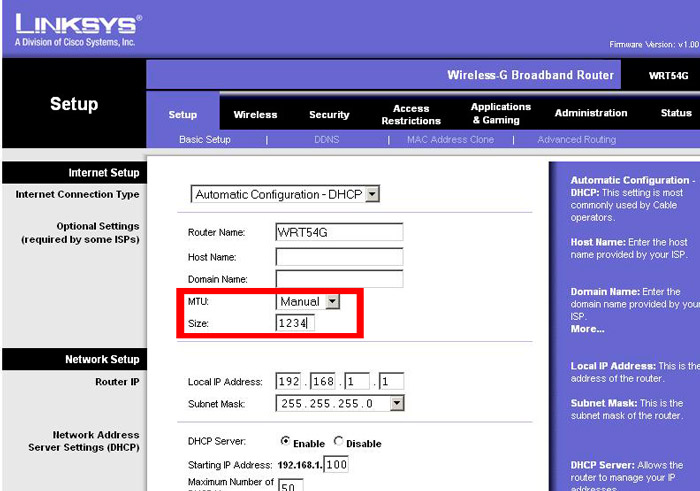
Netis
В бюджетных роутерах Netis путь стандартный «Сеть» – «WAN».
Выбираем свой тип подключения и жмём кнопку «Расширенные». Сохраняем настройки, перезагружаемся, чтобы изменения вступили в силу.
Tenda
В другом роутере, принадлежащем к бюджетному классу, доступ к параметрам MTU зависит от линейки.
Для V1-3 нужно нажать вкладку «Системные настройки» в левой панели, а затем кликнуть по пиктограмме «Настройки WAN». Для линейки V4 доступ к нужному параметру ещё проще, через вкладку «Administration» главного меню.
Как настроить MTU через компьютер
Если запустить фирменное ПО не удаётся (забыли пароль или IP адрес домашней сети), изменение настройки MTU для увеличения скорости обмена данными возможно средствами операционной системы.
Для начала необходимо определить, каково текущее значение параметра. Для этого запускаем консоль командной строки, а в окне терминала набираем «netsh interface ipv4 show subinterfaces». Обычно для сетей на основе протокола Ethernet это значение равно 1500 байтам.
Если нам нужно, чтобы размер пакета ограничился значением 1096 байт, здесь же, в окне терминала, набираем:
netsh interface ipv4 set subinterface "Ethernet" mtu=1096 store=persistent
Проверяем, вступили ли в силу изменения, первой командой.
ВНИМАНИЕ. Нужно учесть следующую техническую деталь: размер пакета в 1096 байт будет установлен на уровне IP, для MAC уровня к этому значению нужно прибавить 14 байт (размер MAC заголовка), и получим 1110 байт.
Нужно также следить, чтобы настройки MTU для компьютера совпадали с соответствующим параметром на роутере.
Если у вас возникли сложности с изменением параметра MTU, опишите вашу проблему в комментариях, не забыв указать марку и модель роутера.
На чтение 5 мин Просмотров 9к. Опубликовано
Обновлено
При настройке wifi многие новички а даже опытные пользователи сталкиваются с массой новых непонятных терминов. Одним из таких является размер MTU в роутере — давайте узнаем, что это такое и какое значение нужно ставить при подключении маршрутизатора к интернету.
Что такое MTU?
MTU — это сокращенное английское понятие Maximum Transmission Unit, что переводится как максимальное значение размера пакета данных, которые устройство получает или принимает внутри локальной сети wifi или через интернет.
Размер MTU выставляется по умолчанию в настройках роутера. Работает это следующим образом — весь объем информации, которую, например, компьютер или ноутбук передает на смартфон или телевизор, отправляется не единоразово целиком, а делится на равнозначные пакеты, то есть фрагментируется. После чего принимающее устройство объединяет их обратно. Величина этих пакетов — как раз и есть MTU. Она измеряется в байтах.
Из чего складывается размер MTU?
Весь пакет в целом также делится на составные части. Это:
- MSS (Maximum Segment Size) — величина может настраиваться
- Заголовок IP — 20 байт
- Заголовок ICMP — 8 байт
В итоге общий размер MTU в байтах равен 20 + 8 + размер основного пакета, который можно менять в настройках роутера. Для чего, спросите вы? Дело в том, что по умолчанию каждый маршрутизатор автоматически устанавливает определенную величину блока MTU. И она не всегда оптимальна. И в том случае, если значение выставлено некорректно, могут наблюдаться существенные проблемы в работе интернета. Например, будут плохо загружаться определенные сайты или просадки в скорости при воспроизведении видео. При этому, чем меньше значение MTU, тем больше будет пакетов, и тем дольше они будут обрабатываться.
Это означает, что лучше всего выставлять значение MTU максимальное, которое допустимо для вашего провайдера
Какое значение MTU выставить на роутере?
Вот мы и подошли вплотную к вопросу, как определить оптимальное значение MTU в вашей конкретной ситуации. Для проверки мы будет использовать командную строку Windows на компьютере или ноутбуке.
Открываем меню поиска и набираем «cmd»
Первым делом я бы рекомендовал проверить текущие настройки. Для этого вводим команду
netsh interface ipv4 show subinterfaces
Нажимаем клавишу «Enter» и видим в столбце «MTU» текущую величину пакета. У меня она стандартна для WiFi и равна «1500». Из них 20 — это заголовок IP, 8 — ICMP, и 1472 — размер блока самих данных. У вас же может быть произвольное значение от 1400 в зависимости от настроек конкретного провайдера, если вы проверяете с компьютера, подключенного к интернету по кабелю.
Для того, чтобы определить, какое MTU является максимальным в вашей сети, необходимо «пропинговать» различные значения до того момента, пока система не выдаст сообщение о необходимости дополнительной фрагментации (деления) текущего пакета.
Например, я знаю, что у меня максимальное MTU 1472 байт. Но проверим, какой ответ будет от удаленного сервера wifika.ru, если попробовать протолкнуть 1700 байт. Для этого вводим команду
ping -f -l 1700 wifika.ru
Получаем следующий ответ:
- «Требуется фрагментация пакета, но установлен запрещающий флаг»
- «100% потерь»
- «отправлено — 4, получено — 0, потеряно — 4»
Если же задать 1471 байт, то пакеты должны быть отправлены и получены. Проверяем:
ping -f -l 1471 wifika.ru
Результат:
- Время передачи пакета
- «0% потерь»
- «отправлено — 4, получено — 4, потеряно — 0»
То есть вся информация была успешно передана. То же самое будет, если указать «1472», а вот «1473» уже проходить не будет. То есть для моей сети максимальное и оно же оптимальное значение MTU — это 1472 + 20 + 8 = 1500. Его и необходимо указать в настройках роутера, если автоматически в нем выставлено что-то иное.
Также стоит обратить внимание, что размер MTU также зависит от типа подключения к интернету. По умолчанию они следующие:
- Динамический или Статический IP – максимально допустимо 1500 байт
- PPPoE – 1420 байт
- L2TP или PPTP – 1460 байт
Величина MTU на роутере
После того, как вы проверили максимальную величину для своего подключения, необходимо установить его на роутере.
TP-Link
Для ручной установки MTU на моделях TP-Link необходимо зайти через браузер в панель управления и открыть меню «Дополнительные настройки — Сеть — Интернет». И раскрыть блок «Дополнительные»
В старой версии администраторского раздела этот параметр находится в основном пункте «WAN»
Asus
Для указания MTU на Asus открываем рубрику «Интернет» в новой версии прошивки
Для старых роутеров нужно открыть настройки «WAN»
Keenetic
В маршрутизаторах Keenetic задать собственную величину MTU можно в меню «Проводной интернет»
Необходимый параметр находится в блоке «Проводные подключения»
D-Link
Для выбора параметров MTU на роутерах D-Link открываем «Сеть — WAN» и выбираем свое подключение к интернету
Tenda
У маршрутизаторов Tenda данная конфигурация расположена в «Системных настройках — WAN»
Mercusys
Чтобы найти MTU в панели Mercusys, надо открыть меню «Расширенные настройки» и пройти в пункт «WAN»
Здесь даже отдельно привлечено внимание к тому, что без надобности менять значение по умолчанию в 1500 не нужно
Netis
В Netis жмем на кнопку «Advanced»
Далее открываем меню «Сеть — WAN» и далее на кнопку «Расширенные»
Upvel
Установка значения MTU на роутерах Upvel производится в рубрике «Интерфейс WAN»
Видео
Актуальные предложения:

Задать вопрос
- 10 лет занимается подключением и настройкой беспроводных систем
- Выпускник образовательного центра при МГТУ им. Баумана по специальностям «Сетевые операционные системы Wi-Fi», «Техническое обслуживание компьютеров», «IP-видеонаблюдение»
- Автор видеокурса «Все секреты Wi-Fi»
MTU в роутере — что это? Увеличиваем скорость Интернета. MTU в роутере — что это? Maximum transmission unit
Информация в компьютерных сетях передается в виде небольших сформированных блоков данных (иначе говоря, пакетов). Каждый пакет помимо пересылаемой информации содержит еще и служебные данные, составляющие так называемый заголовок (header) пакета. Эти служебные данные нужны для определения целостности данных, используемой версии сетевых протоколов и т.д. При этом размер полезного блока данных ограничивается определенным количеством байт. Делается это для того, чтобы снизить вероятность потерь информации и уменьшить время повторной пересылки пакета в случае появления проблем с подключением.
MTU (от англ. Maximum transmission unit) – это максимальный объем данных, передаваемый по сети без дальнейшего фрагментирования (одним пакетом). Любая информация, объем которой превышает значение MTU, автоматически разбивается на небольшие блоки данных перед отправкой по сети. Возможные значения MTU зависят от используемого типа подключения к сети. Так, при использовании PPoE (в основном с ADSL и подобными технологиями) максимальное значение параметра MTU составляет 1492 байта (стандартные 1500 байт для Ethernet минус восемь байт заголовков), а при использовании Wi-Fi MTU может достигать 2304 байт.
В современных ОС оптимальное значение MTU зачастую вычисляется самой системой или берется из настроек маршрутизатора (обычно значение MTU задается в разделе WAN сетевых настроек устройства). Если проблем с доступом к Интернету не наблюдается, значение MTU лучше не менять. Однако, если возникли проблемы со связью и вы предполагаете, что они могут быть связаны с фрагментацией сетевых пакетов, попробуйте изменить значение MTU.
Сделать это можно не только через изменение соответствующей настройки маршрутизатора, но и средствами операционной системы. Перед тем как менять MTU, необходимо рассчитать оптимальное значение этого параметра. Расскажем, как это делается.
Рассчитываем значение
MTU
Найти оптимальное значение MTU можно с помощью старой-доброй команды ping. Предположим, что мы определяем значение этого параметра для проводного подключения. Открываем командную строку Windows и пишем такую команду:
ping www.google.com -f -l 1472
В Linux команда обычно имеет вид ping -M do -s 1472 www.google.com, а в macOS ping -D -s 1472 www.google.com (в некоторых версиях систем ключи могут отличаться, рекомендуем обратиться к man ping, если команда не работает). В данном случае мы отправляем по адресу www.google.com пакеты размером 1472 байта и запрещаем фрагментировать данные. Если пакеты такого размера не могут быть отправлены, команда сообщит, что необходима фрагментация пакета. Перезапустите эту команду несколько раз, постепенно уменьшая размер пакета на 8–10 байт. В итоге после нескольких попыток вы подберете значение размера, при котором отсылка данных состоится. Помните: если используется беспроводное подключение, размер пакета может быть больше 1500 байт.
Запомните полученное значение и прибавьте к нему 28 байт (длина служебных заголовков). Получившееся значение – это оптимальное (или близкое к оптимальному) значение MTU для вашей сети.
Устанавливаем значение
MTU
Теперь вы знаете, какое значение MTU можно использовать в вашей домашней сети. Укажем операционной системе, что необходимо использовать именно его (дальнейшие примеры иллюстрируют настройку сети IPv4).
В Windows открываем командную строку с правами администратора и выполняем команду:
netsh interface ipv4 show subinterfaces
На экране появится список всех сетевых подключений, их названия и текущий размер MTU. Запоминаем название нужного нам подключения и пишем следующую команду:
netsh interface ipv4 set subinterface Ethernet mtu=1450 store=persistent
Здесь Ethernet – название интерфейса (может быть другим), 1450 – выбранный размер MTU. Если название состоит из нескольких слов, его надо указывать в кавычках.
Для отключения автоматической настройки MTU можно выполнить команду:
netsh int tcp set global autotuninglevel=disabled
Включить автоматическое определение MTU можно той же командой с параметром autotuninglevel=normal.
Если необходимо сбросить настройки к исходному состоянию, выполняем команду:
netsh interface ipv4 reset
В Linux настройка MTU осуществляется с помощью команды ip. Посмотрим текущее значение MTU:
$ ip link show | grep mtu
# ip link set eth0 mtu 1450
Здесь eth0 – название интерфейса, оно может быть другим на вашем компьютере. Для того чтобы выбранное значение MTU использовалось постоянно при каждом входе в систему, необходимо прописать значение в файл /etc/network/interfaces, либо создать модуль для systemd. Рекомендуем обратиться к документации используемого дистрибутива для получения более подробной информации.
В macOS посмотреть размер MTU для подключения en0, а затем установить значение параметра можно в терминале:
networksetup -getMTU en0
networksetup -setMTU en0 1450
Вы можете указать размер MTU и в настройках маршрутизатора. Во многих моделях роутеров соответствующая настройка находится в разделе WAN. Более подробную информацию можно получить на сайтах производителей сетевого оборудования.
При ручной настройке MTU учитывайте, что слишком маленький размер блока данных устанавливать не рекомендуется, чтобы не создавать дополнительную нагрузку на процессор маршрутизатора. Также напомним еще раз: если ваше сетевое подключение работает нормально, значение MTU менять не стоит. Параметры, установленные провайдером или производителем маршрутизатора, вполне подходят для подавляющего большинства пользователей.
Многие пользователи сети интернет, для подключения к которой используются защищённые соединения со стороны провайдеров, могут ощущать дискомфорт в работе, связанный с невозможностью открытия некоторых интернет-ресурсов. Устранение проблемы порой решается радикально — меняется роутер или провайдер, однако существует высокая вероятность исправить ситуацию самостоятельно, произведя настройку всего одного параметра под названием MTU в роутере. Что это такое, как найти и правильно настроить — вопросы, которые рассмотрены в данной статье.
Внесение ясности
Для повышения скорости интернета по используется пакетная передача данных. Ведь нет смысла отправлять и получать информацию по каждому биту, загружая канал. Поэтому была создана технология, позволяющая собирать поток данных в специальный пакет, который передаётся на расстояния. При получении пакета конечный компьютер его просто распаковывает и получает исходные данные. В процессе пользования такой системой были выявлены ограничения, которые вели к потере скорости при увеличении размера пакета. Благодаря чему ввели соответствующий стандарт — максимально передаваемый пакет для оборудования (Maximum Transmission Unit), а сокращённо MTU, в роутере. Что это, понятно, осталось выявить причины, из-за которых данный стандарт работает некорректно.
Паранойя или безопасность
Естественно, любой стандарт предусматривает решение проблем в Для MTU была разработана специальная фрагментация, которая позволяла на низком уровне изменять размер пакета по просьбе конечного компьютера в сети. Сама просьба выполнялась на транспортном уровне TCP с помощью протокола ICMP, задачей которого является передача служебных сообщений. Протоколы канального уровня при невозможности принять пакет отправляют сообщение о невозможности этого. Отправитель уменьшает размер посылки и отправляет заново. Однако не всегда это работает. Ведь очень часто интернет-ресурсами управляют очень ленивые администраторы, которые, вместо того чтобы производить тонкую настройку системы безопасности, идут по лёгкому пути, отключая, на их взгляд, ненужные протоколы. Естественно, ICMP входит в их число. А нет сообщения — нет проблемы, конечный пользователь по чьей-то вине пользуется оплаченной услугой не в полном объёме.
Отличный ping-показатель
И чтобы навсегда ушли сомнения, которые поселяет в сознании пользователя служба технической поддержки любого провайдера, нужно знать важный факт — команда ping — не показатель. Так как его первостепенной задачей является проверка доступности ресурса, но не качества канала связи. В этом можно убедиться самостоятельно, выполнив в командной строке ping ya.ru. Ответ конечного сервера сообщит о том, что пакет размером 32 байта был принят. А если отправить пакет, установленный стандартом в 1500 байт? Команда будет выглядеть так: ping ya.ru -f -l 1500. Где l — размер, пакета, а f — запрет фрагментации. Могут появиться проблемы, начиная от невозможности принятия, заканчивая потерями на канале. Беря во внимание, что вся информация, получаемая из сети интернет, передаётся большими пакетами, доверять проверку канала нецелесообразно. В данном случае размер пакета — не что иное, как значение MTU, редактирование которого может улучшить работу интернета.
Возможности провайдера
В первую очередь нужно понимать, какой параметр Maximum Transmission Unit установлен у провайдера. Если услуга сети интернет предоставляется посредством подачи кабеля «витая пара», без каких-либо сетевых настроек, проблем не будет. А вот в случаях использования защищённых каналов PPPoE или нужно быть готовыми, что без настройки роутера и компьютера не обойтись. Вариантов определения правильного размера пакета, как и устранений проблемы, очень много, и внимание будет уделено нескольким, самым эффективным способам. Естественно, можно попытаться у провайдера в телефонном режиме выяснить параметр MTU и прописать его на роутере, но это слишком просто и, скорее всего, невозможно из-за низкой компетенции оператора.
Может проблема в другом
Вполне возможно, что недоступность некоторых интернет-страниц возникает не из-за неверной настройки MTU в роутере, что это исправление не решит проблему. Нужно точно знать, в каком направлении двигаться. Для этого пользователю необходимо зайти в настройки своего роутера и понизить установленный по умолчанию MTU до 1400 байт. После сохранения и перезагрузки попробовать зайти на нужный ресурс ещё раз. Если проблема не устранилась, вернуть настройки в исходное положение и начать искать решение в другом направлении. Однако, по отзывам многих пользователей, изменение размера максимального пакета в меньшую сторону даёт положительный результат и все ресурсы, включая онлайн-игры, доступны. Правда, возникает другая проблема — падает скорость открытия страниц и закачки файлов. Требуется открыть параметры роутера и произвести тонкую настройку MTU.
От слов к делу
Для того чтобы перейти к настройкам, необходимо в адресной строке любого браузера ввести адрес роутера и, попав в окно авторизации, ввести логин и пароль. Естественно, если настройку производил администратор со стороны провайдера, в его компетенции и устранение проблем в работе с интернетом. А вот остальные пользователи знают собственно установленный пароль и логин к точке доступа. В любом случае без авторизации проблему устранить не удастся, ведь параметры роутера будут недоступны.
В конечном счёте безвыходных ситуаций не бывает. Можно выяснить у провайдера настройки сети, сбросить роутер да заводских настроек и провести подключение самостоятельно. В средствах массовой информации достаточно инструкций по настройке нужного аппаратного обеспечения, не говоря уже о фирменных путеводителях от производителя, которые можно найти на официальных сайтах продавца.
Как найти MTU в роутере
Самым популярным в России считается роутер D-Link, поэтому все примеры по тонкой настройке будут описываться на базе его функциональных возможностей, которые не особо отличаются от других роутеров. Попав в главное меню настройки устройства, взор требуется обратить на пункт WAN в разделе «Сеть». Данный пункт отвечает за построение канала связи между роутером и оборудованием провайдера, его наличие обязательно в любом сетевом устройстве. Попав в нужное меню, пользователь может обнаружить несколько соединений, которые имеют статус «соединено». Предпочтение нужно отдать тому, которое имеет флаг «шлюз по умолчанию». Установить на выбранное соединение курсор. Нажав кнопку «изменить» (или «добавить» — у каждой версии свои названия), пользователь попадёт в меню тонкой настройки. Найти нужный пункт с надписью MTU. Изменить параметр, нажав на изображение карандаша в выбранном поле. Установить нужный размер. Сохранить настройки и перезагрузить роутер.
Правильные всегда приносят плоды
Настройка MTU в роутере, как показывает практика, является ключевой для многих каналов, построенных на виртуальных частных сетях. Однако мало кто знает, что тонкая настройка качественного соединения зависит ещё от двух пунктов, которые всегда находятся рядом с полем MTU. Правильная настройка всех параметров всегда решает проблемы в сетях, которые имеют Роутер D-Link, Zuxel, Cisco, Linksys и некоторые другие устройства автоматически заполняют важные параметры. В таких случаях без особого желания менять параметр не стоит.
- Keep Alive. Созданная виртуальная сеть постоянно поддерживается роутером, с момента включения до отключения питания.
- LCP интервал. Параметр указывается в секундах и задаёт частоту запросов от роутера к оборудованию провайдера для проверки работоспособности канала.
- LCP провалы. Параметр, который позволяет выполнить отключение от оборудования провайдера с целью установления нового, более качественного канала связи в случае невозврата нескольких, отправленных раннее пакетов.
Стандарты частных сетей
Если нет желания производить эксперименты самостоятельно, определяя нужный размер MTU, можно использовать технические данные, прописанные в стандартах.
- К каждому переданному пакету прикрепляет собственные данные для обеспечения безопасности, которые принято называть заголовком. Этот заголовок забирает у каждого пакета по 8 байт, оставляя каналу возможность передавать 1492 байта. На данной технологии построена работа ADSL, соответственно для настройки модемов изменение MTU обязательно.
- Частные сети VPN и PPP. Тут MTU в большей степени зависит от оборудования сервера, к которому осуществляется подключение. Ведь помимо провайдера, соединение может быть использовано для подключения к рабочему месту на предприятии с помощью удалённого подключения. Параметр 1400 байт принято считать оптимальным, но тонкая настройка не запрещена.
Программное обеспечение в помощь
Определить необходимый размер MTU без экспериментов с роутером можно и с помощью программного обеспечения. Например, программа TCP Optimizer производит самостоятельные вычисления на канале связи и выдаёт результат пользователю с полным описанием проблемы. Вполне удобно, но ресурсоёмко. Ведь программу нужно найти, закачать, установить и разобраться в её работоспособности. А разобравшись, любой пользователь обнаружит, что приложение использует банальный ping какого-то ресурса в сети интернет. Выходит, что определить MTU можно из командной строки? Запросто, нужно лишь уменьшать размер пакета на единицу, пока ответ сервера не будет положительным — ping ya.ru -f -l 1499.
Многие программные продукты для настройки сетей предлагают произвести тонкую настройку путём правки реестра системы, прописывая специальные ключи под сетевое оборудование. Такой функционал был востребован в системах прошлого века, однако современные операционные системы умеют сами подстраиваться под созданный канал связи и порой для эффективности работы после тонкой настройки роутера требуется перезагрузить компьютер.
В заключение
Получив информацию о MTU в роутере, что это такое и как произвести тонкую настройку оборудования, можно переходить к непосредственным действиям, направленным на улучшение работоспособности канала связи. Однако прежде чем начинать работу, нужно знать, что не все роутеры позволяют изменять свои характеристики. Например, компания ZTE, известная своими 3G-модемами, посчитала, что настройка MTU нарушает какие-то внутренние правила безопасности. Соответственно, изменить нужные параметры вручную не удастся. Специалисты рекомендуют устанавливать оборудование, приобретённое у провайдера, либо перед покупкой хотя бы согласовывать выбор с поставщиком интернета.
Для точного определения MTU нужно указать значение по умолчанию — 1500.
Существует огромное количество утилит, которые позволяют это сделать да и не только это. Наиболее распространенные — Internet Tweak 2001 http://www.magellass.com/ ,
NetBoost 99 http://www.download.ru/ ,
iSpeed http://www.hms.com/ ,
MTUSpeed http://www.mjs.u-net.com/ ,
BlazeNET http://www.indeavour.com/html_about_blazenet.htm .
Если же у вас нет. возможности запустить одну из вышеперечисленных программ, сделайте это вручную — с помощью реестра Windows.
В разделе
HKEY_LOCAL_MACHINE\System\CurrentControlSet\ Services\Class \NetTrans\OOOx.
Если там есть параметр MaxMTU — удалите его. Далее, в Панели управления запустите утилиту Сеть,
на вкладке Конфигурация
выберите элемент списка Контроллер удаленного доступа
и нажмите кнопку Свойства.
Откроется диалоговое окно Свойства: Контроллер удаленного доступа.
На вкладке Дополнительно
в группе параметров Свойство
выберите элемент списка Размер пакета IP,
а в группе параметров Значение — большой
(рис. 8.1).
Рис. 8.1.
Диалоговое окно Свойства: Контроллер удаленного доступа
Тем самым MTU становится равным 1500. Для того чтобы изменения вступили в силу, перезагрузите компьютер.
Чтобы проверить, будут ли фрагментироваться пакеты, нужно установить соединение с Интернетом. Для этого можно использовать программу Ping, входящую в состав любой операционной системы семейства Windows.
В ней. нужно задать такие параметры:
ping -f -1 1500 ххх.ххх.ххх.ххх
где ххх. ххх. ххх. ххх — IP-адрес тестируемого сервера.
Для тестирования MTU гораздо удобнее использовать современные программы с графическим интерфейсом. Существует огромное количество таких программ. Например, IP Tools. Для начала нужно определить IP-адрес тестируемого сервера, чтобы избежать потери времени, отводимого на запрос DNS.
Для этого воспользуйтесь командой Traceroute. Нажмите кнопку Пуск
в левом нижнем углу экрана, выберите команду Выполнить
и в появившемся окне наберите и URL веб-сайта. Появится окно приложения MS DOS. Например, введя любой адрес, через некоторое время появится его IP в квадратных скобках. Теперь воспользуйтесь программой Ping. Запустите ее с такими параметрами
ping -f -I 1500 ххх.ххх.ххх.ххх
где ххх.ххх.ххх.ххх — IP-адрес тестируемого сервера. Наиболее благоприятное время для проверки MTU для коммутируемого соединения — ночь. Тогда нагрузка на линии связи наименьшая.
В случае если никакого ответа не получено — пакет потерян. Причем потому, что фрагментировать мы его запретили, а размер слишком велик для оборудования провайдера. Начинайте постепенно уменьшать размер пакета. Например, вместо значения MTU 1500 установите 1480 и т. д., до тех пор, пока ответ не будет получен.
Возможно, ваш интернет-провайдер использует меньшее значение. Например, 1524, 1152, 1024, 1006, 576, 568, 560, 552, 548, 536, 528, 520, 512.
Этот эксперимент подтвердил нашу догадку — интернет-провайдер может использовать любой размер пакета, вплоть до 1500. Если вам еще не надоело экспериментировать — попробуйте загрузить файл размером в 500 Кбайт с одного и того же сервера при различных значениях MTU.
Скорее всего, вы поймете, что скорость больше при использовании больших
пакетов. Повторюсь, что это только, если ваш провайдер может принимать их, не фрагментируя. Также, если «пинговать» многие ваши любимые сайты нефрагментируемым пакетом, вы увидите, что почти все нормально принимают пакеты размером 1500.
И что? Вы можете спросить: «Где же тот самый рекомендуемый MTU, равный 576?» А его, как оказывается на деле, почти нигде и нет. Поэтому лучшим советом может стать — не следовать чужим рекомендациям, проводить собственные исследования, которые могут дать реальные результаты.
Действительно, на качество и скорость работы в Сети сильное влияние оказывает фрагментация пакетов, которая происходит, если большой пакет проходит через сеть, имеющую MTU меньше, чем длина вашего пакета.
Можно, конечно, перестраховаться и выбрать самый минимальный размер MTU, при котором пакеты наверняка не будут фрагментироваться, но это может сказаться на быстродействии вашей системы еще более пагубно, чем использование больших пакетов. На самом же деле, главное — чтобы ваш MTU не превосходил MTU провайдера, при включенной же функции
PMTU система сама найдет для ваших пакетов такой путь в Сети, при котором они не будут фрагментироваться.
Кстати, если вы обнаружите, что у провайдера установлено MTU=512 и менее, то есть смысл подумать о его смене — слишком много шлака будет передаваться вместе с вашими данными.
Купив новый роутер, подключив его и настроив соединение с провайдером, в большинстве случаев пользователь обнаруживает неприятную особенность. Любой домашний или офисный роутер режет скорость, в худшем случае снижая ее в несколько раз. Для разных моделей устройств характерна разная скорость маршрутизации IP-пакетов. Вдобавок, существуют еще два параметра, имеющих конечное значение – максимальная пропускная способность, и наибольшее число поддерживаемых соединений. Значения всех этих параметров варьируются в зависимости от используемого «железа», а мы рассмотрим, как ускорить работу роутера программными методами.
Средняя скорость передачи IP-пакетов
Чтобы заставить сетевой комбайн работать быстрее, можно разогнать его процессор, увеличить объем встроенной памяти, и так далее. Большинству пользователей такие приемы не доступны. Программными методами, рассмотренными у нас, Вы сможете добиться следующих результатов:
- Снизить время открытия сайтов (надо использовать публичные DNS)
- Получить приемлемую скорость работы торрентов
- Повысить скорость передачи и приема данных через соединение вида Static IP или DHCP Client.
Сразу поясним, что мы собираемся делать. Вместо серверов DNS, выданных провайдером, рекомендуется установить адреса публичных DNS. Повысить скорость связи можно, правильно подобрав параметр «MTU», ну а торрент-клиент при наличии роутера нуждается в ограничении количества соединений.
Самое простое – фиксированные DNS
Настраивая соединение вида DHCP Client (оно же Dynamic IP или IPoE), обычно параметр «DNS» оставляют в значении «auto». Провайдер автоматически выдает адреса DNS-серверов при каждом подключении, что гарантирует правильность значений этих адресов. Но можно задать DNS-серверы в явном виде, более того, на данный момент рекомендуется использовать публичные сервисы с общеизвестными адресами. Зайдя в web-интерфейс роутера, откройте вкладку настроек соединения с провайдером:
Вкладка параметров соединения
Вы увидите, как минимум, два поля, которые предназначены для установки DNS-адресов. В некоторых прошивках эти же поля содержатся на отдельной вкладке:
Ввод адресов DNS вручную
Установите требуемые значения, сохраните настройки.
Остается вопрос, чему должны быть равны эти значения в реальности. Приводим некоторые из вариантов:
- 8.8.8.8
- 8.8.4.4
- 208.67.222.222
- 208.67.220.220.
Используйте любые два, которые больше нравятся. Теоретически, стать нерабочим любой из них может с одинаковой вероятностью. Но пока они работают, Ваш браузер будет открывать сайты быстрее, чем с использованием DNS-серверов, получаемых автоматически.
Увеличение MTU
На скорость работы соединений влияет значение параметра «MTU». Без необходимости менять его не нужно. Но, как показывает практика, изменение значения в большую сторону иногда приводит к положительным результатам. Заметим, что владельцам телевизоров SmartTV, если в данный момент все работает, менять MTU в роутере противопоказано (значение параметра должно остаться меньше 1480).
Dynamic либо Static IP
Для соединений вида «Динамический IP-адрес» либо «Статический IP» значение MTU равно 1500. Начните увеличивать его с шагом 100, затем – с шагом 10. В результате можно подобрать такой вариант настройки, при котором скорость Интернет-соединения будет наибольшей. А тестировать соединение, чтобы узнать скорость передачи и приема данных, можно с использованием бесплатных сервисов (http://2ip.ru/speed/ и других). Отметим, что рассматриваемая задача – не для начинающих, так как в некоторых случаях эффект проявится только с большими значениями MTU, такими как 5000, 10000 и т.д.
Поменять параметр MTU будет просто. Зайдите на вкладку интерфейса, содержащую настройки подключения. Найдите поле с надписью «MTU»:
Исправляем параметр MTU
PPtP и L2TP
Для протоколов, в которых предусмотрена идентификация (PPtP и L2TP), обычно реализуется два интерфейса связи. Вернее, всегда используются интерфейсы двух уровней, из которых низший уровень – это Ethernet. Заметим, что для каждого интерфейса в наличии имеется свой параметр MTU, а менять можно оба параметра. Только надо учитывать, что MTU уровня «Ethernet» не может быть меньше, чем MTU высокого уровня. Равны они тоже быть не могут.
На вкладке, где находятся параметры подключения, можно видеть два настроенных соединения с провайдером.
Вкладка «Соединения»
В данном случае соединение «WAN» будет отвечать за уровень Ethernet. Доступ к его параметрам Вы получите, выполнив двойной щелчок на строке «WAN». То же самое можно сказать и о строке с надписью «Internet». Открывайте параметры требуемого соединения, ищите поле с надписью «MTU» (на каждой вкладке оно будет одно).
Иногда в роутере настраивают протокол вида «L2TP+Динамический IP», что относится и к PPtP. В таком случае вкладка с параметрами выглядит вот как:
Вкладка параметров PPtP
Здесь, как видим, доступны параметры MTU каждого из двух уровней. Остается вопрос, чему они должны быть равны.
MTU уровня Ethernet по умолчанию находится в значении «1500», о чем было сказано в предыдущей главе.
MTU для L2TP и PPtP обычно устанавливают в «1460». Но для некоторых провайдеров надо использовать другие цифры, «1472» или «1474». Тогда скорость связи повышается. Пробуйте поменять число, используя шаг 4 или 2. Но знайте, что перейдя некий «верхний предел», можно сразу получить неработающее соединение.
Тюнингуем uTorrent
Использовать торрент-клиент совместно с роутером нельзя, если оставить настройки программы по умолчанию. Важным является следующее: надо ограничить число одновременных подключений. В меню программы выполняется переход «Настройка» –> «Конфигурация». Затем необходимо найти вкладку «Скорость»:
Скорость подключений uTorrent
«Максимальное число соединений» оставьте между двумя и тремя сотнями. Этого должно быть достаточно.
Число слотов раздачи и количество пиров на торрент, в принципе, можно не ограничивать явно (они и так будут меньше обведенного в квадрат значения). Но лучше использовать цифры, приведенные в примере. А возможно, что их придется уменьшить, и это зависит уже от модели применяемого оборудования. Удачного роутинга!
Никогда не стоит пренебрегать простым правилом: лучшее – враг хорошего. Используя возможности оборудования по максимуму, необходимо помнить о том, что роутер – устройство универсальное, и его ресурсы распределяются между несколькими задачами. Поэтому, нет ничего удивительного в том, что настроив один из сервисов (торрент), в последствие можно получить отсутствие чего-то другого (IPTV). Использовать 50% от максимума – вот что нужно для надежной работы. Для класса «домашнего» оборудования, где задач не так много, эту цифру можно скорректировать до 75.
Меняем MTU для PPPoE
Роутер для раздачи проводного интернета по Wi-Fi установлен практически в каждой современной квартире. Чаще всего пользователи настраивают маршрутизатор единожды, используя помощник по автоматической настройке, после чего не изменяя опции устройства. Подобная позиция не всегда правильная, и зачастую автоматическая настройка Wi-Fi роутера не позволяет добиться максимально качественного соединения с интернетом. Одной из опций в настройках маршрутизатора, которой пользователи не уделяют должного внимания, является MTU. В рамках данной статьи рассмотрим, что такое MTU в настройках роутера, и какое значение нужно выставить для оптимальной работы интернета.
Что такое MTU в настройках роутера

– это максимальный уровень передачи данных в сети. Говоря другими словами, MTU является протоколом канального типа, который определяет максимальное число битов с полезной информацией, помещающихся в один сетевой пакет. Данные пакеты сведений передаются от провайдера к пользователю, то есть от серверов к клиенту. В пакете данные передаются без фрагментации, за счет чего удается увеличить скорость передачи данных по защищенным каналам связи.
Если не вдаваться в подробности, то можно сказать, что параметр MTU отвечает за качество передачи информации от провайдера к компьютеру пользователя. При этом под качеством понимается не только исключение вероятности потери данных при передаче, но и скорость.
Почему нужно ограничить размер MTU в настройках роутера
В большинстве современных роутеров размер передаваемых MTU определяется автоматически, и делается это не всегда правильно. Пользователям, которые заботятся о качестве и скорости соединения, рекомендуется самостоятельно ограничить размер MTU, определив его оптимальное значение и установив его в настройках маршрутизатора.
Благодаря правильно выставленным настройкам MTU удается:
- Расширить канал передачи, за счет чего им одновременно смогут пользоваться различные службы, программы, процессы и так далее;
- Избавить канал от лишней нагрузки, что увеличит скорость передачи данных;
- Снизить практически до нуля шанс получения «испорченных пакетов» с данными при передаче по сети.
В целом, при правильно выставленных ограничениях MTU удается рационально использовать предлагаемый провайдером канал связи, с минимальным риском потери информации.
Правильная настройка MTU необходима, если имеются проблемы с интернетом на компьютере, например: долго загружаются сайты, высокий пинг при подключении к сторонним серверам, загрузка файлов из интернета время от времени беспричинно обрывается и возникают другие проблемы.
Какое значение MTU нужно выставить
Чтобы определить оптимальное значение MTU, нужно провести тестирование сети, что можно сделать с компьютера под управлением Windows. В ходе тестирования потребуется определить, как много времени уходит для передачи и возврата пакета с данными от используемого компьютера до сервера. При этом в ходе теста нужно будет варьировать количество байт информации, содержащейся в пакете. Снижать число байт потребуется до того момента, пока не удастся полностью исключить фрагментацию пакета.
Выполните тестирование сети следующим образом:
Обратите внимание: Чаще всего оптимальное значение MTU находится в пределах от 1500 до 1400 байт.
Определившись с оптимальным значением MTU, нужно изменить данную опцию в настройках роутера, установив определенное количество байт, но с небольшим изменением. Дело в том, что конечная величина MTU будет отличаться от определенной в прошлом шаге, поскольку потребуются дополнительные байты для формирования пакета, которые уйдут на его заголовок и запрос.
В среднем, на заголовок и запрос требуется 28 байт. Соответственно, идеальное значение в рассматриваемом случае будет:
1472 байта + 28 байт = 1500 байт
Значение 1500 потребуется прописывать в настройках роутера.